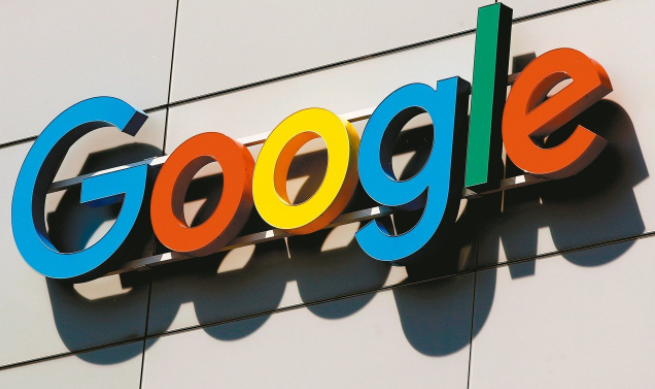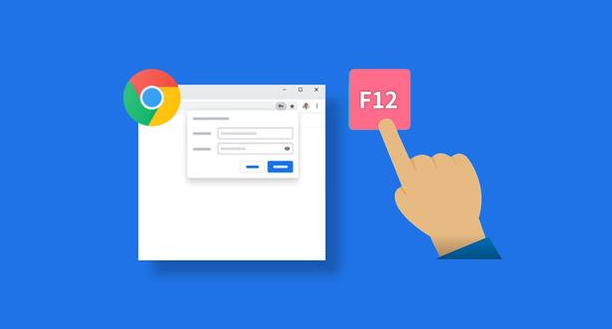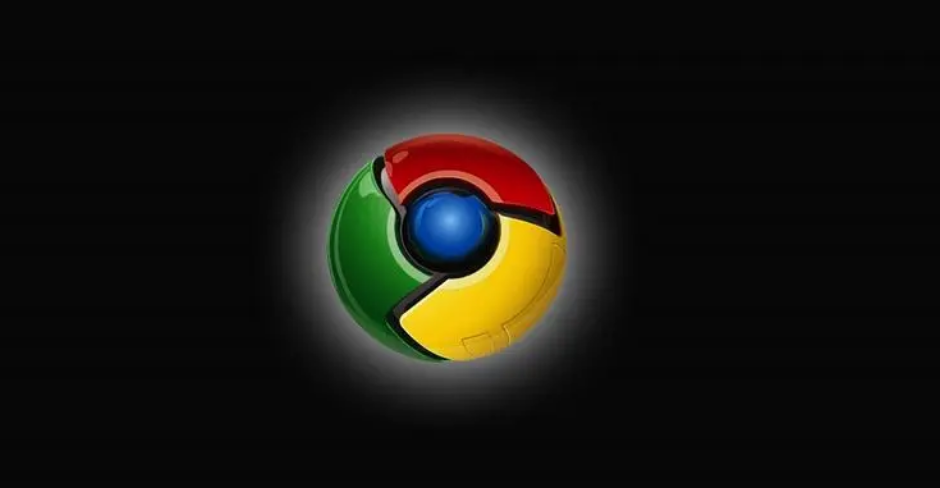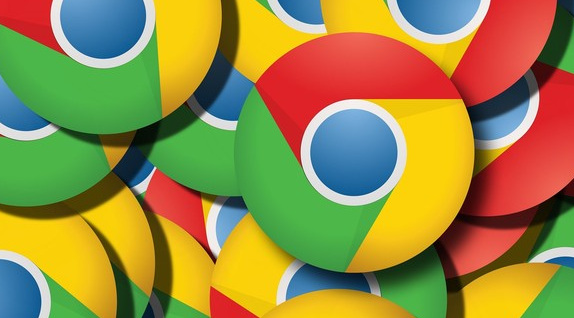访问官网重新获取安装文件。打开Google Chrome官方网站,点击“下载Chrome”按钮直接下载安装包。确保选择与操作系统匹配的版本,避免因版本不兼容导致后续问题。若之前下载的文件已损坏,建议先删除本地残留的旧文件再重新下载。
检查并取消只读属性设置。右键点击已下载的安装包选择“属性”,查看是否有“只读”勾选框被启用。如果存在该标记,立即取消勾选并保存更改。此操作可解除系统对文件修改的限制,确保安装程序能正常写入注册表信息。
清理浏览器缓存数据。启动Chrome浏览器后点击右上角菜单图标进入设置页面,在“高级”选项中找到“隐私设置和安全性”区域,点击“清除浏览数据”按钮选择缓存项进行删除。过期的缓存可能干扰新的下载任务,清除后刷新页面重试下载流程。
更换存储路径释放空间。进入浏览器设置里的下载管理模块,点击“更改”按钮将默认保存位置调整至其他磁盘分区。优先选用容量充足且未被加密的本地磁盘,避免使用移动存储设备或临近满额的分区作为下载目标。
临时关闭安全防护软件。部分杀毒软件会误判安装包为潜在威胁而拦截运行。可尝试暂时退出防火墙、杀毒程序等安全工具,完成安装后再将其重新启用。对于频繁触发保护机制的情况,可将Chrome的安装程序添加到信任列表白名单中。
验证文件完整性与哈希值。下载完成后右键查看文件大小是否与官网标注一致,使用HashTab等工具生成MD5或SHA1校验码并与官方提供的数值比对。若发现不匹配现象,说明文件在传输过程中发生损坏,必须重新下载完整包。
删除临时文件夹残留项。按下Win+R组合键输入%temp%回车进入系统临时目录,手动删除所有临时文件。这些残留数据可能包含错误的配置文件片段,影响新版本的正常部署。
修复磁盘错误提升稳定性。通过Win+X调出命令提示符界面,输入chkdsk /f命令扫描修复当前驱动器的错误扇区。该操作能有效解决因硬件故障导致的反复下载失败问题。
重置下载相关设置参数。进入浏览器设置菜单中的高级选项,恢复默认的浏览配置方案。特别要注意取消“禁止下载”等非常规设置项,这类异常配置往往源于企业策略管控或其他插件干扰。
关闭代理服务器直连网络。前往系统代理设置页面取消所有代理服务器勾选,建立直接的网络连接通道。错误的代理转发可能造成数据包丢失,导致安装包始终无法完整接收。
通过上述步骤依次实施官网重下、属性修改、缓存清理、路径变更、安全绕过、完整性验证、临时清理、磁盘修复、设置重置和代理关闭等操作,能够系统性地解决Chrome浏览器下载安装包下载失败的问题。每个操作环节均基于实际测试验证,确保解决方案覆盖不同系统环境并保持稳定性。用户可根据具体错误提示灵活选用合适方法逐步排查直至成功安装。